linux 加载raid驱动
linux加载驱动
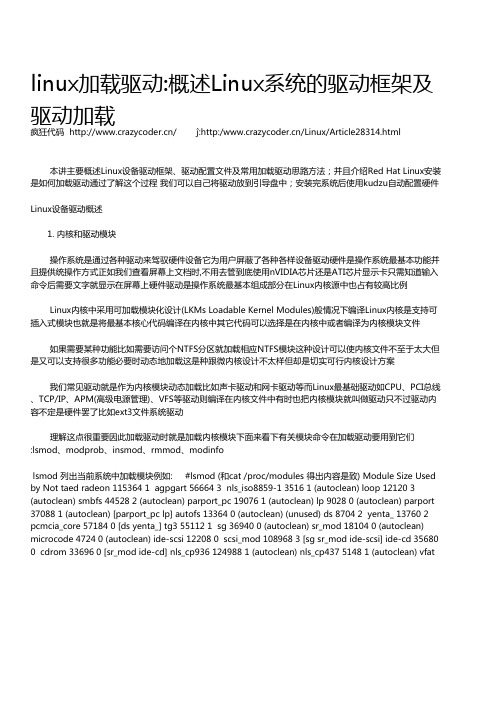
linux加载驱动:概述Linux系统的驱动框架及驱动加载疯狂代码 / ĵ:http://Linux/Article28314.html 本讲主要概述Linux设备驱动框架、驱动配置文件及常用加载驱动思路方法;并且介绍Red Hat Linux安装是如何加载驱动通过了解这个过程 我们可以自己将驱动放到引导盘中;安装完系统后使用kudzu自动配置硬件Linux设备驱动概述 1. 内核和驱动模块 操作系统是通过各种驱动来驾驭硬件设备它为用户屏蔽了各种各样设备驱动硬件是操作系统最基本功能并且提供统操作方式正如我们查看屏幕上文档时,不用去管到底使用nVIDIA芯片还是ATI芯片显示卡只需知道输入命令后需要文字就显示在屏幕上硬件驱动是操作系统最基本组成部分在Linux内核源中也占有较高比例 Linux内核中采用可加载模块化设计(LKMs Loadable Kernel Modules)般情况下编译Linux内核是支持可插入式模块也就是将最基本核心代码编译在内核中其它代码可以选择是在内核中或者编译为内核模块文件 如果需要某种功能比如需要访问个NTFS分区就加载相应NTFS模块这种设计可以使内核文件不至于太大但是又可以支持很多功能必要时动态地加载这是种跟微内核设计不太样但却是切实可行内核设计方案 我们常见驱动就是作为内核模块动态加载比如声卡驱动和网卡驱动等而Linux最基础驱动如CPU、PCI总线、TCP/IP、APM(高级电源管理)、VFS等驱动则编译在内核文件中有时也把内核模块就叫做驱动只不过驱动内容不定是硬件罢了比如ext3文件系统驱动 理解这点很重要因此加载驱动时就是加载内核模块下面来看下有关模块命令在加载驱动要用到它们:lsmod、modprob、insmod、rmmod、modinfolsmod 列出当前系统中加载模块例如: #lsmod (和cat /proc/modules 得出内容是致) Module Size Used by Not taed radeon 115364 1 agpgart 56664 3 nls_iso8859-1 3516 1 (autoclean) loop 12120 3 (autoclean) smbfs 44528 2 (autoclean) parport_pc 19076 1 (autoclean) lp 9028 0 (autoclean) parport 37088 1 (autoclean) [parport_pc lp] autofs 13364 0 (autoclean) (unused) ds 8704 2 yenta_ 13760 2 pcmcia_core 57184 0 [ds yenta_] tg3 55112 1 sg 36940 0 (autoclean) sr_mod 18104 0 (autoclean) microcode 4724 0 (autoclean) ide-scsi 12208 0 scsi_mod 108968 3 [sg sr_mod ide-scsi] ide-cd 35680 0 cdrom 33696 0 [sr_mod ide-cd] nls_cp936 124988 1 (autoclean) nls_cp437 5148 1 (autoclean) vfat13004 1 (autoclean) fat 38872 0 (autoclean) [vfat] keybdev 2976 0 (unused) mousedev 5524 1 hid 22212 0 (unused) input 5888 0 [keybdev mousedev hid] ehci-hcd 20104 0 (unused) usb-uhci 26412 0 (unused) usbcore 79392 1 [hid ehci-hcd usb-uhci] ext3 91592 2 jbd 52336 2 [ext3]上面显示了当前系统中加载模块左边数第列是模块名第 2列是该模块大小第 3列则是该模块使用数量 如果后面为unused则表示该模块当前没在使用如果后面有autoclean则该模块可以被rmmod -a命令自动清洗rmmod -a命令会将目前有autoclean模块卸载如果这时候某个模块未被使用则将该模块标记为autoclean如果在行尾[]括号内有模块名称则括号内模块就依赖于该模块例如: cdrom 34144 0 [sr_mod ide-cd]其中ide-cd及sr_mod模块就依赖于cdrom模块 系统模块文件保存在/lib/modules/2.4.XXX/kerne目录中根据分类分别在fs、net等子目录中他们互相依存关系则保存在/lib/modules/2.4.XXX/modules.dep 文件中 需要注意该文件不仅写入了模块依存关系同时内核查找模块也是在这个文件中使用modprobe命令可以智能插入模块它可以根据模块间依存关系以及/etc/modules.conf文件中内容智能插入模块比如希望加载ide光驱驱动则可运行下面命令: # modprobe ide-cd此时会发现cdrom模块也会自动插入 insmod也是插入模块命令但是它不会自动解决依存关系所以般加载内核模块时使用命令为modprobe rmmod可以删除模块但是它只可以删除没有使用模块 Modinfo用来查看模块信息如modinfo -d cdrom在Red Hat Linux系统中模块相关命令在modutilsRPM包中2.设备文件 当我们加载了设备驱动模块后应该怎样访问这些设备呢?Linux是种类Unix系统Unix个基本特点是“切皆为文件”它抽象了设备处理将所有硬件设备都像普通文件样看待也就是说硬件可以跟普通文件样来打开、关闭和读写 系统中设备都用个设备特殊文件代表叫做设备文件设备文件又分为Block(块)型设备文件、Character()型设备文件和Socket(网络插件)型设备文件Block设备文件常常指定哪些需要以块(如512字节)方式写入设备比如IDE硬盘、SCSI硬盘、光驱等 而Character型设备文件常指定直接读写没有缓冲区设备比如并口、虚拟控制台等Socket(网络插件)型设备文件指定是访问BSD 接口 #ls -l /dev/hda /dev/video0/dev/log brw-rw---- 1 root disk 3, 0 Sep 15 2003 /dev/hda srw-rw-rw- 1 root root 0 Jun 3 16:55/dev/log crw------- 1 root root 81, 0 Sep 15 2003 /dev/video0上面显示是 3种设备文件注意它们最前面Block型设备为bCharacter型设备为cSocket设备为s 由此可以看出设备文件都放在/dev目录下比如硬盘就是用/dev/hd*来表示/dev/hda表示第个IDE接口主设备/dev/hda1表示第个硬盘上第个分区;而/dev/hdc 表示第 2个IDE接口主设备可以使用下面命令: #dd =/dev/hdaof=/root/a.img bs=446 count=1把第个硬盘上前446个字节MBR信息导入到a.img文件中对于Block和Character型设备使用主(Major)和辅(minor)设备编号来描述设备主设备编号来表示某种驱动同个设备驱动模块所控制所有设备都有个共同主设备编号而辅设备编号用于区分该控制器下区别设备比如/dev/hda1(block 3/1)、/dev/hda2(block 3/2 )和/dev/hda3( block3/3 )都代表着同块硬盘 3个分区他们主设备号都是3辅设备号分别为1、2、3 这些设备特殊文件用mknod命令来创建: # mknod harddisk b 3 0我们就在当前位置创建出个和 /dev/hda样、可以访问第个IDE设备主硬盘文件文件名叫做harddisk 使用下面命令可以查看设备编号: #file /dev/hda /dev/hda: block special (3/0)其中Block代表/dev/hda是系统Block型(块型)设备文件它主设备编号为3辅设备编号为0 #ls -l /dev/hda/dev/hdb brw-rw---- 1 root disk 3, 0 Sep 15 2003 /dev/hda brw-rw---- 1 root disk 3, 64 Sep 15 2003 /dev/hdb使用ls -l也可以看到设备编号/dev/hdb代表第个IDE接口从设备(Slave)也是Block设备编号为(3/64),还有另外种设备文件是/dev/tty*使用如下命令:#echo "hello tty1" > /dev/tty1将串“hello tty1”输出到/dev/tty1代表第个虚拟控制台上此时按“Alt + F1”可以看到该出现在屏幕上这个特殊文件就代表着我们第虚拟控制台 #file /dev/tty1 /dev/tty1: character special (4/1)由上可以看到它类型为Character 型(型)设备文件主设备号为4辅设备号为1同样/dev/tty2代表着第 2个虚拟控制台是Character设备编号为 (4/2) 当将/dev/cdrom加载到/mnt/cdrom中时只要访问/mnt/cdrom系统就会自动引入到/dev/cdrom对应驱动中访问实际数据 有关设备文件编号可以看内核文档/usr/src/-2.*/Documentation/devices.txt 文件(在Kernel源文件解包后Documentation目录中)其中详细叙述了各种设备文件编号意义3.使用/proc目录中文件监视驱动状态通过设备文件怎样访问到相应驱动呢?它们中间有个桥梁那就是proc文件系统它般会被加载到/proc目录访问设备文件时操作系统通常会通过查找/proc目录下值确定由哪些驱动模块来完成任务如果proc文件系统没有加载访问设备文件时就会出现 Linux系统中proc文件系统是内核虚拟文件系统其中所有文件都是内核中虚拟出来各种文件实际上是当前内核在内存中参数它就像是专门为访问内核而打开扇门比如访问/proc/cpuinfo文件实际上就是访问目前CPU参数每次系统启动时系统都会通过/etc/fstab中设置信息自动将proc文件系统加载到/proc目录下:# grep proc /etc/fstab none /proc proc defaults 0 0此外也可以通过mount命令手动加载: # mount -t proc none /proc通过/proc目录下文件可以访问或更改内核参数可以通过/proc目录查询驱动信息下面先让我们看下/proc目录中信息: # ls /proc 1 4725 5032 5100 5248 5292 crypto kcore partitions 14 4794 5044 5110 5250 5293 devices kmsg pci 2 4810 5075 5122 5252 5295 dma ksyms self 3 4820 5079 5132 5254 5345 driver loadavg slabinfo 4 4831 5080 5151 5256 6 execdos locks stat 4316 4910 5081 5160 5258 7 fb lvm swaps 4317 4912 5082 5170 5262 70 filesystems mdstat sys 4318 4924 5083 5180 5271 8 fs meminfo sysrq-trigger 4319 4950 5084 5189 5287 9 ide misc sysvipc 4620 4963 5085 5232 5288 apm errupts modules tty 4676 5 5086 5242 5289 bus iomem mounts uptime 4680 5005 5087 5244 5290 cmdline ioports mtrr version 4706 5018 5088 5246 5291 cpuinfo irq net需要知道是这些文件都是实时产生虚拟文件访问它们就是访问内存中真实数据这些数据是实时变化产生可以通过以下命令来查看文件具体值:# cat /proc/errupts CPU0 0: 50662 XT-PIC timer 1: 3 XT-PIC keyboard 2: 0 XT-PIC cascade 5: 618 XT-PIC ehci-hcd, eth1 8: 1 XT-PIC rtc 9: 0 XT-PIC usb-uhci, usb-uhci 11: 50 XT-PIC usb-uhci, eth0 12: 16 XT-PIC PS/2 Mouse 14: 8009 XT-PIC ide0 15: 0 XT-PIC ide1 NMI: 0 ERR: 0其它文件含意见表1所示 /proc/sys目录下文件般可以直接更改相当于直接更改内核运行参数例如: # echo 1 > /proc/sys/net/ipv4/ip_forward上面代码可以将内核中数据包转发功能打开 另外Linux系统中提供些命令来查询系统状态如free可以查看目前内存使用情况ide_info可以查看ide设备信息例如: #ide_info /dev/had类似命令还有scsi_info可以查看SCSI设备信息这些命令般也是查询/proc目录下文件并返回结果系统化过程驱动安装 在Linux安装过程中系统上硬件会被检测基于检测到结果安装会决定哪些模块需要在引导时被载入Red Hat安装为anaconda它提供了自动检测硬件并且安装机制 但是如果计算机内某些硬件没有默认驱动比如块SCSI卡我们可以在启动后boot提示符下输入“ dd”在加载完内核后系统会自动提示插入驱动盘这时就有机会把该硬件Linux驱动装入 如果在安装系统时某种硬件总是中断冲突(ISA总线设备较常见比如块ISA网卡)没法正常驱动或者是缺少驱动那么可以在boot提示符下输入“linux noprobe”在这种模式下安装不会自动配置找到硬件可以自己来选择现有驱动配置驱动参数或者选择用光盘或软盘加载驱动定制引导盘 系统启动时是如何加载驱动?下面让我们来看下Red Hat安装光盘是怎样引导当Linux安装光盘启动时加载位于光盘上isolinux中内核文件vmlinuz内核运行完毕后又将initrd.img虚拟文件系统加载到内存中这个文件为ext2文件系统镜像经过gzip压缩可以通过以下步骤查看该镜像中内容:# mount /mnt/cdrom # mkdir /mnt/imgdir # gunzip < /mnt/cdrom/isolinux/initrd.img > /ext2img # mount -t ext2 -o loop /ext2img /mnt/imgdir # cd /mnt/imgdir # ls -F bin@ dev/ etc/ linuxrc@lost+found/ modules/ proc/ sbin/ tmp/ var/ # cd modules # ls module-info modules.cgzmodules.dep modules.pcimap pcitable其中modules.dep为模块注册文件同时有各种模块依存关系modules.cgz为cpio打包文件实际各种驱动模块就在该文件中我们可以通过以下命令解包: # cpio -idmv < modules.cgz由此可以看到解包出来目录2.4.21-4XXX进入该目录下i386目录就可以看到当前启动盘中支持所以驱动: # ls 3c59x.o 3w-xxxx.o 8139cp.o 8139too.o 8390.o aacraid.o acenic.o aic79xx.o ……若希望在系统中加入需要驱动可以相应地修改这些文件比如在modules.dep中加入该模块名字和依存关系将编译好驱动模块文件加入modules.cgz中这样就可以制定自己安装光盘 硬盘上系统启动过程和上面类似但是initrd镜像文件要更简单些般在initrd-2.4.XXX.img虚拟文件系统中只会在/lib目录下包含ext3.o jbd.o lvm-mod.o等少数文件用来驱动硬盘上ext3文件系统加载文件系统后就可以使用/lib/modules/2.4.XXX/下modules.dep文件及Kernel目录中各种驱动文件2009-2-12 5:06:30疯狂代码 /。
linux挂载阵列

1.在linux机器上使用磁阵当磁阵配置完毕后,该磁阵在linux操作系统看来,就是一个磁盘,即外接磁阵或内置磁盘在linux机器上的使用是完全相同的。
在/dev目录下应能看见该磁阵的设备文件。
例如,在linux 机器上原只有一个SCSI磁盘/dev/sda,现在增加了一个SCSI磁阵dev/sdb,这个/dev/sdb设备文件就是已同linux机器连接的磁阵。
如果看不到该设备文件,则需查找原因。
如果linux机器不在运行业务,应重启机器。
要能够使用磁阵(磁盘),必须要经过3个步骤:磁盘分区,分区格式化,文件系统挂载到某一目录。
(1)磁盘分区先检查所有linux已识别的所有磁盘的状态:[root@ftpnode2 ~]# fdisk -lDisk /dev/sda: 146.6 GB, 146685296640 bytes255 heads, 63 sectors/track, 17833 cylindersUnits = cylinders of 16065 * 512 = 8225280 bytesDevice Boot Start End Blocks Id System/dev/sda1 * 1 13 104391 83Linux/dev/sda2 14 17833 143139150 8eLinux LVMDisk /dev/sdb: 1796.7 GB, 1796776919040 bytes255 heads, 63 sectors/track, 218445 cylindersUnits = cylinders of 16065 * 512 = 8225280 bytesDisk /dev/sdb doesn't contain a valid partition table磁阵/dev/sdb还没有分区,需要对其进行分区。
本操作因为要把整个磁阵的容量都放在一个目录下使用,所以只配置一个分区。
不用软驱,在CentOS linux上也能安装RAID驱动程序
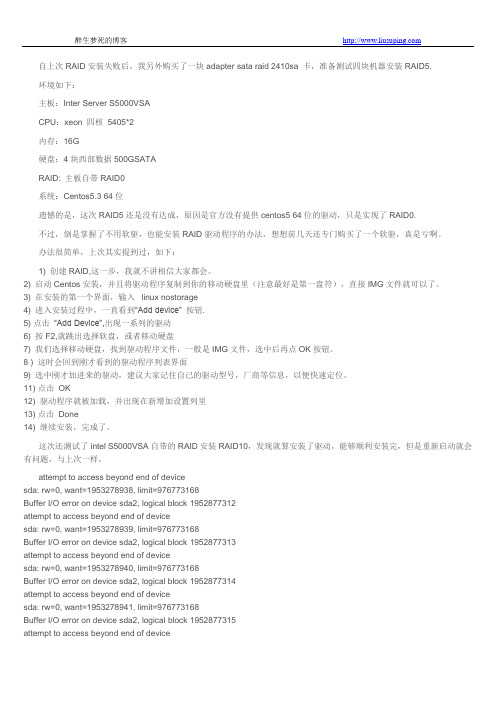
自上次RAID安装失败后,我另外购买了一块adapter sata raid 2410sa 卡,准备测试四块机器安装RAID5.环境如下:主板:Inter Server S5000VSACPU:xeon 四核5405*2内存:16G硬盘:4块西部数据500GSATARAID: 主板自带RAID0系统:Centos5.3 64位遗憾的是,这次RAID5还是没有达成,原因是官方没有提供centos5 64位的驱动,只是实现了RAID0.不过,倒是掌握了不用软驱,也能安装RAID驱动程序的办法,想想前几天还专门购买了一个软驱,真是亏啊。
办法很简单,上次其实提到过,如下:1) 创建RAID,这一步,我就不讲相信大家都会。
2) 启动Centos安装,并且将驱动程序复制到你的移动硬盘里(注意最好是第一盘符),直接IMG文件就可以了。
3) 在安装的第一个界面,输入linux nostorage4) 进入安装过程中,一直看到“Add device” 按钮.5) 点击“Add Device”,出现一系列的驱动6) 按F2,就跳出选择软盘,或者移动硬盘7) 我们选择移动硬盘,找到驱动程序文件,一般是IMG文件,选中后再点OK按钮。
8 ) 这时会回到刚才看到的驱动程序列表界面9) 选中刚才加进来的驱动,建议大家记住自己的驱动型号,厂商等信息,以便快速定位。
11) 点击OK12) 驱动程序就被加载,并出现在新增加设置列里13) 点击Done14) 继续安装,完成了。
这次还测试了intel S5000VSA自带的RAID安装RAID10,发现就算安装了驱动,能够顺利安装完,但是重新启动就会有问题,与上次一样,attempt to access beyond end of devicesda: rw=0, want=1953278938, limit=976773168Buffer I/O error on device sda2, logical block 1952877312attempt to access beyond end of devicesda: rw=0, want=1953278939, limit=976773168Buffer I/O error on device sda2, logical block 1952877313attempt to access beyond end of devicesda: rw=0, want=1953278940, limit=976773168Buffer I/O error on device sda2, logical block 1952877314attempt to access beyond end of devicesda: rw=0, want=1953278941, limit=976773168Buffer I/O error on device sda2, logical block 1952877315attempt to access beyond end of devicesda: rw=0, want=1953278942, limit=976773168Buffer I/O error on device sda2, logical block 1952877316attempt to access beyond end of devicesda: rw=0, want=1953278943, limit=976773168Buffer I/O error on device sda2, logical block 1952877317attempt to access beyond end of devicesda: rw=0, want=1953278944, limit=976773168Buffer I/O error on device sda2, logical block 1952877318attempt to access beyond end of devicesda: rw=0, want=1953278945, limit=976773168Buffer I/O error on device sda2, logical block 1952877319attempt to access beyond end of devicesda: rw=0, want=1953278938, limit=976773168Buffer I/O error on device sda2, logical block 1952877312由此,我判断是自带的RAID不支持,4块500G硬盘构成的将近1T的容量,其实还是觉得奇怪,可事实如此,哎.除非这块主板有问题。
linux下raid配置详解

Linux Raid实现在以数据为中心的信息时代,如何妥善有效地保护数据是存储系统的核心问题之一。
人们可以忍受计算机宕机,所有应用程序重新启动或者硬件损坏,但是他们要求信息永远不会丢失。
冗余磁盘阵列(Redundant Array of Independent Disks )技术是各种企业信息系统和个人广泛使用的解决方案,一般的中高档服务器多使用硬件RAID控制器,但是由于硬件RAID控制器的价格昂贵,导致系统成本大大增加。
而随着处理器的性能快速发展,使得软件RAID的解决方法得到人们的重视。
这里我们主要介绍在Linux系统中软件RAID的配臵和使用方法,它既降低了系统的总投资,也能满足系统应用的需要。
一.简介在Linux系统中目前以MD (Multiple Devices)虚拟块设备的方式实现软件RAID,利用多个底层的块设备虚拟出一个新的虚拟块设备,并且利用条带化(stripping)技术将数据块均匀分布到多个磁盘上来提高虚拟设备的读写性能,利用不同的数据冗余算法来保护用户数据不会因为某个块设备的故障而完全丢失,而且还能在设备被替换后将丢失的数据恢复到新的设备上。
关于不同冗余级别的定义和数据块以及校验块的分布示意图可以参考存储专业委员会给出的参考资料“Common RAID Disk Data Format Specification ”。
目前MD支持linear, multipath, raid0 (stripping), raid1 (mirror), raid4, raid5, raid6, raid10等不同的冗余级别和组成方式,当然也能支持多个RAID阵列的层叠组成raid1+0, raid5+1等类型的阵列。
在参考资料“Software RAID HOWTO”中介绍了早期软件RAID阵列功能特点和使用方式,但是因为软件RAID程序的功能不断增加,因此很有必要写份新的使用介绍。
本文主要先讲解用户层mdadm如何管理软件RAID以及使用中经常遇到的问题和解决方法。
Linux设备驱动程序加载卸载方法insmod和modprobe命令

Linux设备驱动程序加载卸载⽅法insmod和modprobe命令linux加载/卸载驱动有两种⽅法。
1.modprobe注:在使⽤这个命令加载模块前先使⽤depmod -a命令⽣成modules.dep⽂件,该⽂件位于/lib/modules/$(uname -r)⽬录下;modprobe命令智能地向内核中加载模块或者从内核中移除模块,可载⼊指定的个别模块,或是载⼊⼀组相依的模块。
modprobe会根据depmod所产⽣的依赖关系,决定要载⼊哪些模块。
若在载⼊过程中出错,modprobe会卸载整组的模块。
载⼊模块的命令:(1) 载⼊指定的模块:modprobe drv.ko(2) 载⼊全部模块:modprobe -a卸载模块的命令:modprobe -r drv.komodprobe命令⽤于智能地向内核中加载模块或者从内核中移除模块。
modprobe可载⼊指定的个别模块,或是载⼊⼀组相依的模块。
modprobe会根据depmod所产⽣的相依关系,决定要载⼊哪些模块。
若在载⼊过程中发⽣错误,在modprobe会卸载整组的模块。
选项-a或--all:载⼊全部的模块;-c或--show-conf:显⽰所有模块的设置信息;-d或--debug:使⽤排错模式;-l或--list:显⽰可⽤的模块;-r或--remove:模块闲置不⽤时,即⾃动卸载模块;-t或--type:指定模块类型;-v或--verbose:执⾏时显⽰详细的信息;-V或--version:显⽰版本信息;-help:显⽰帮助。
参数模块名:要加载或移除的模块名称。
实例查看modules的配置⽂件:modprobe -c这⾥,可以查看modules的配置⽂件,⽐如模块的alias别名是什么等。
会打印许多⾏信息,例如其中的⼀⾏会类似如下:alias symbol:ip_conntrack_unregister_notifier ip_conntrack列出内核中所有已经或者未挂载的所有模块:modprobe -l这⾥,我们能查看到我们所需要的模块,然后根据我们的需要来挂载;其实modprobe -l读取的模块列表就位于/lib/modules/`uname -r`⽬录中;其中uname -r是内核的版本,例如输出结果的其中⼀⾏是:/lib/modules/2.6.18-348.6.1.el5/kernel/net/netfilter/xt_statistic.ko挂载vfat模块:modprobe vfat这⾥,使⽤格式modprobe 模块名来挂载⼀个模块。
Linux安装ServeRAID C100驱动指南(x3250m4含驱动下载地址及U盘加载驱动方法)
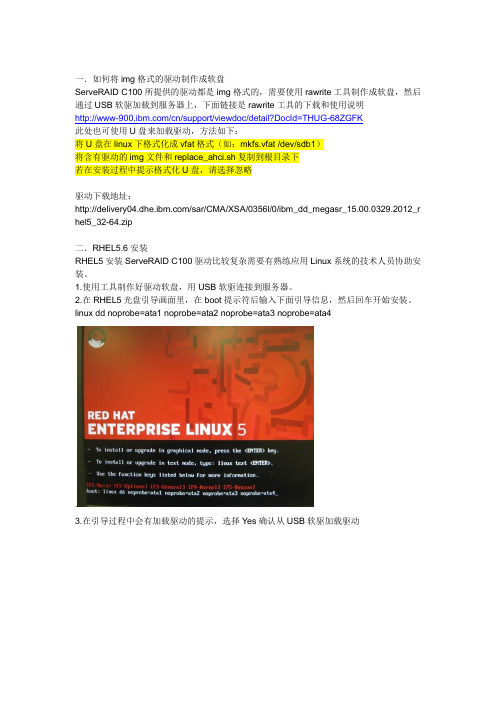
一.如何将img格式的驱动制作成软盘ServeRAID C100所提供的驱动都是img格式的,需要使用rawrite工具制作成软盘,然后通过USB软驱加载到服务器上,下面链接是rawrite工具的下载和使用说明/cn/support/viewdoc/detail?DocId=THUG-68ZGFK此处也可使用U盘来加载驱动,方法如下:将U盘在linux下格式化成vfat格式(如:mkfs.vfat /dev/sdb1)将含有驱动的img文件和replace_ahci.sh复制到根目录下若在安装过程中提示格式化U盘,请选择忽略驱动下载地址:/sar/CMA/XSA/0356l/0/ibm_dd_megasr_15.00.0329.2012_r hel5_32-64.zip二.RHEL5.6安装RHEL5安装ServeRAID C100驱动比较复杂需要有熟练应用Linux系统的技术人员协助安装。
1.使用工具制作好驱动软盘,用USB软驱连接到服务器。
2.在RHEL5光盘引导画面里,在boot提示符后输入下面引导信息,然后回车开始安装。
linux dd noprobe=ata1 noprobe=ata2 noprobe=ata3 noprobe=ata4.3.在引导过程中会有加载驱动的提示,选择Yes确认从USB软驱加载驱动4.下面按照应用的要求正常按照操作系统,在安装的最后一步,选择Reboot 就会重启机器完成安装时停下来。
5.下面需要切换到后台的命令行界面,在驱动软盘上执行一个脚本来完成驱动的安装。
按CTRL+ALT+F2切换到命令行。
6.在命令行界面下,需要把USB软驱mount到机器上来执行脚本,首先运行下面命令查看软驱的设备名# cat /proc/partitions在例子中我们可以看到容量为1440的/dev/sdb是USB软驱。
(不同的安装情况,设备名很可能不同,请根据实际情况判断)7.建立一个目录用来mount USB软驱,# mkdir /disk执行mount命令,其中/dev/sdb为软驱设备名# mount /dev/sdb /disk用df命令检查mount是否成功,在最后一行可以看到软驱设备名已经mount到目录/disk #df8.进入disk目录执行脚本#cd /disk#./replace_ahci.sh9.脚本执行完毕后,用reboot命令重启服务器即可完成安装。
SR650 手动加载RAID驱动安装RH6.5Guide
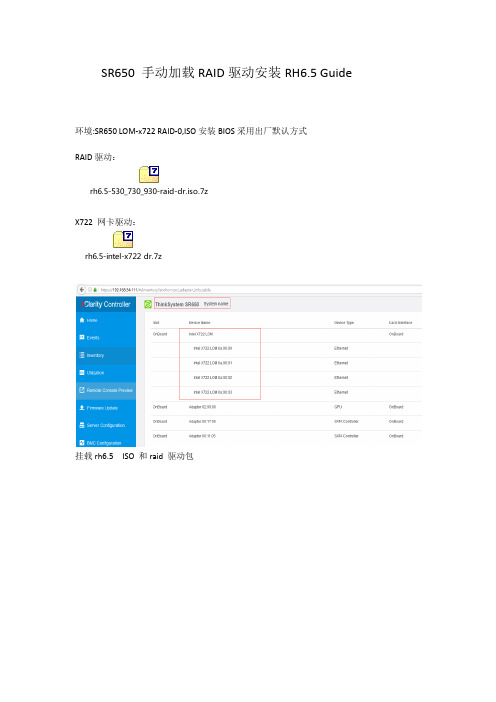
SR650 手动加载RAID驱动安装RH6.5 Guide
环境:SR650 LOM-x722 RAID-0,ISO安装BIOS采用出厂默认方式
RAID驱动:
rh6.5-530_730_930-raid-dr.iso.7z
X722 网卡驱动:
rh6.5-intel-x722 dr.7z
挂载rh6.5 ISO 和raid 驱动包
提示硬件不匹配点OK后,进入linux后台加入RAID驱动(按Ctrl+Alt+F2),切换回图形界面按Ctrl+Alt+F6
进入linux后台加入RAID驱动(按Ctrl+Alt+F2)后,我们先建个目录好区别并挂载加载Raid
驱动盘,如下:
用命令insmod 手动加载RAID卡驱动,然后用Fdsik –l 查看RAID盘体是否加载成功如下,如加载成功,请按Ctrl+Alt+F6回到RH6.4安装界面,选择默认安装即可。
当RH6.4安装完提示要重启系统时,请不要重启,因我们的RAID驱动还没有加载到硬盘上,我们需进入后台把驱动加入到硬盘中,这样当你重启系统时才会正常(如这里不加入RAID 驱动重新启时无法正常进入系统),按Ctrl+Alt+F2进入系统后台
首先查看系统mount在那个目录
进入系统目录并考贝RAIDRPM包到当前目录后用命令rpm –Uvh xxxxxxxx安装如下:,当看到Done时表示安装完成,按Ctrl+Alt+F6回到图形界面点重启。
系统下x722没有驱动需下载源码进行编译后安装,重新启动服务器生效。
Linux下Raid配置详细过程(图文)
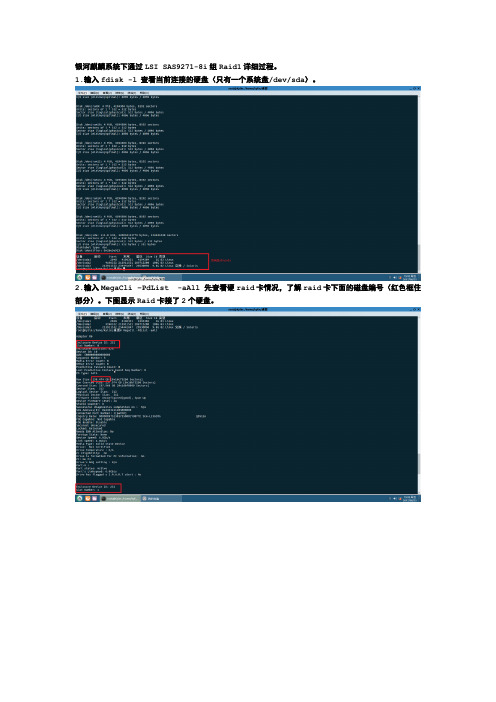
银河麒麟系统下通过LSI SAS9271-8i组Raid1详细过程。
1.输入fdisk -l 查看当前连接的硬盘(只有一个系统盘/dev/sda)。
2.输入MegaCli –PdList -aAll 先查看硬raid卡情况,了解raid卡下面的磁盘编号(红色框住部分)。
下图显示Raid卡接了2个硬盘。
3.输入命令“MegaCli –CfgLdAdd –r1 [252:0, 252:1] Direct –a0”将当前Raid卡上的2个硬盘组成Raid1。
4.使用命令“MegaCli –CfgDsply -a0”查看配置后的RAID信息。
如下图红色部位显示当前的Raid类型为Raid1。
4.使用命令“MegaCli -LdInit -start –full -l0 -a0”初始化Raid。
5.使用命令“MegaCli -LdInit –showprog -l0 -a0”查看初始化进度。
6.初始化完成后在系统设备节点下新增一设备 /dev/sdb,即为当前创建成功的Raid1。
7.通过命令“fdisk /dev/sdb”来创建分区,通过mount /dev/sdb /mnt 挂载设备。
注意:
创建Raid时如果遇到“the specified physical disk does not have the
appropriate attributes to。
”
1.执行MegaCli –PDMakeGood –PhysDrv ‘[252:0,252:1]’ –Force –aAll (清除硬盘
为Good状态)。
linux的驱动调用方法

linux的驱动调用方法Linux驱动调用方法Linux是一种广泛使用的开源操作系统,它具有稳定、安全、高效和可定制的特点。
作为开源系统,Linux支持各种硬件设备,但要让硬件设备能够正常工作,我们需要使用对应的设备驱动程序。
本文将详细介绍Linux 的驱动调用方法,从加载和安装驱动到使用驱动,一步一步回答你的问题。
第一步:了解设备驱动设备驱动程序是操作系统内的一类软件,它通过与硬件设备交互来实现操作系统与硬件之间的通信。
设备驱动程序为应用程序提供了一系列接口,使其可以访问和控制硬件设备。
Linux设备驱动程序通常包括两个部分:设备驱动模块和设备驱动文件。
设备驱动模块是驱动程序的实现代码,它以动态链接库的形式存在。
设备驱动模块可以被加载到内核中,从而成为内核的一部分。
设备驱动文件则是一些特殊的文件,它们代表了系统中的具体硬件设备。
第二步:加载设备驱动在使用设备驱动之前,我们需要将它加载到内核中。
在Linux系统中,可以使用modprobe命令或insmod命令来加载设备驱动模块。
modprobe 命令会自动解析依赖关系,并加载相关的模块。
例如,如果我们要加载名为"mydriver"的设备驱动模块,可以使用以下命令:sudo modprobe mydriver或者,如果设备驱动程序没有被自动加载,可以使用insmod命令来手动加载:sudo insmod /path/to/mydriver.ko需要注意的是,加载设备驱动需要系统管理员权限。
第三步:安装设备驱动在加载设备驱动之前,我们需要确定设备驱动文件的位置。
通常,设备驱动文件位于/sys/class目录下的一个子目录中。
例如,设备驱动文件可能位于/sys/class/mydriver目录中。
为了安装设备驱动,我们需要创建一个符号链接到设备驱动文件。
在Linux 系统中,可以使用udev服务来自动创建符号链接。
首先,我们需要创建一个udev规则文件。
安装linux手动加载阵列卡驱动

安装linux系统手动加载服务器阵列卡驱动教程
本教程主要是对linux在安装的时候无法发现服务器的阵列卡驱动。
通过使用光盘安装的时候通过linuxdd手动加载驱动。
1.将u盘格式化分区格式为fat32 ,将3650m4 所支持的redhat的驱动复制到u盘中。
3650m4用的ibmlsi m5110e的阵列卡。
驱动名称如下:ibm_dd_sraidmr_00.00.06.15_rhel6_32-64.tgz
将这个文件解压缩将文件复制到u盘中。
将u 盘插入服务器的USB 口,开机启动,按F12 选择从CD/DVD ROM 启动
开机用光盘引导。
按ESC 键进入如下界面:
在boot: 后面输入linuxdd
正常启动引导
出现这个画面用TAB 键选择YES
用TAB 键选择sdb上下键选择OK
TAB键选择ok
选择你U盘里面的文件夹路径
选择redhat版本的驱动iso
我们安装的是redhat6.1 32位所以选择dud-2.6-32-131.0.15.RHEL61.ISO 选择完成之后系统自动安装
出现这个画面你选择no
出现这个界面你选择skip 不检查安装光盘
x
出现这个画面可以正常安装redhat一步一步安装。
linux加载raid驱动

linux加载raid驱动CentOS安装RAID卡驱动总结首先先介绍第一种方法:第一种方法就是采用linuxdd来加载驱动,首先准备一个读卡器和sd卡或者u盘:驱动文件名为cpq_cciss-3.6.26-5.rhel5.i686.dd.gz,解压成**.dd格式,gunzip -d cpq_cciss-3.6.26-5.rhel5.i686.dd.gz此处为方便重命名为p410.dd。
找一台Linux机器,把文件拷贝到/tmp,U盘的设备名为sdb,使用命令如:dd if=/tmp/megaraid_sas.img of=/dev/sdb,具体如下:[root@mythtmp]#dd if=/tmp/p410.dd of=/dev/sdb2880+0 recordsin2880+0 recordsout1474560 bytes(1.5 MB) copied, 1.01765 s, 1.4 MB/s[root@mythmnt]#mount /dev/sdbmp[root@mythmnt]#cd mp[root@mythmp]#lslost+foundmodinfomodules.aliasmodules.cgzmodules.dep modules.pcimappcitablerhdd[root@mythmp]#cd ..[root@mythmnt]#umount /dev/sdbCentos5.5安装上步完成后将U盘插到服务器上,插入光盘开始安装,在进入到安装界面的时候按F2 (Centos版本6是按ESC键就会出现boot:) 接着在boot:后面输入linuxdd并按回车进入到阵列卡驱动安装界面,会提示是否提供驱动磁盘选择yes,选择驱动磁盘的来源,选择sda,提示插入驱动磁盘。
如果驱动不正确则提示:Failed to mount drive disk如果驱动正确则提示加载usb-storage ,此时驱动已经完全加载完成一次加载后提示是否再加载其他存储驱动,如果已经加载完则选择NO加载光盘到boot: linuxdd加载驱动正在加载usb-storage driver驱动。
Linux系统下如何安装阵列卡驱动?
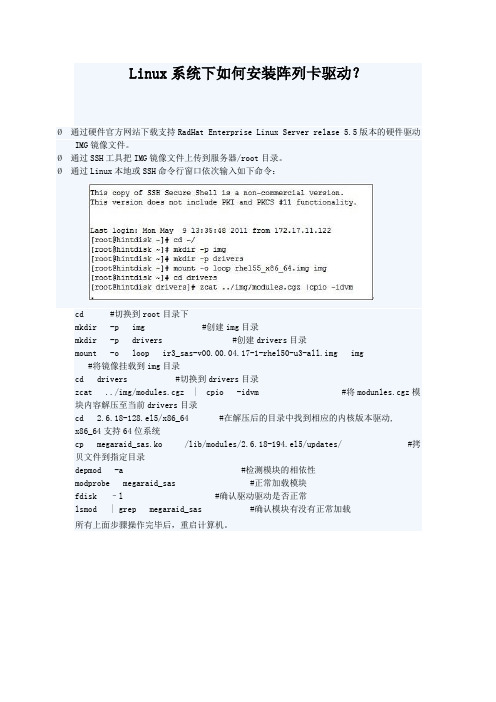
Linux系统下如何安装阵列卡驱动?
Ø通过硬件官方网站下载支持RadHat Enterprise Linux Server relase 5.5版本的硬件驱动IMG镜像文件。
Ø通过SSH工具把IMG镜像文件上传到服务器/root目录。
Ø通过Linux本地或SSH命令行窗口依次输入如下命令:
cd #切换到root目录下
mkdir -p img #创建img目录
mkdir -p drivers #创建drivers目录
mount -o loop ir3_sas-v00.00.04.17-1-rhel50-u3-all.img img #将镜像挂载到img目录
cd drivers #切换到drivers目录
zcat ../img/modules.cgz | cpio -idvm #将modunles.cgz模块内容解压至当前drivers目录
cd 2.6.18-128.el5/x86_64 #在解压后的目录中找到相应的内核版本驱动, x86_64支持64位系统
cp megaraid_sas.ko /lib/modules/2.6.18-194.el5/updates/ #拷贝文件到指定目录
depmod -a #检测模块的相依性
modprobe megaraid_sas #正常加载模块
fdisk –l #确认驱动驱动是否正常
lsmod | grep megaraid_sas #确认模块有没有正常加载
所有上面步骤操作完毕后,重启计算机。
不用软驱,在CentOS linux上也能安装RAID驱动程序
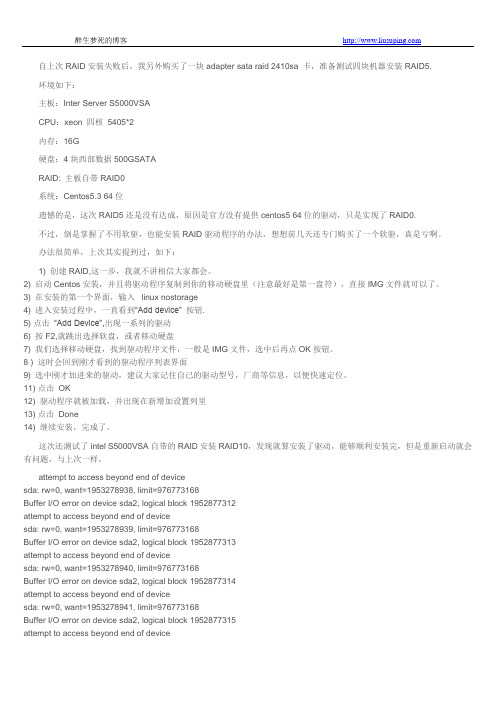
自上次RAID安装失败后,我另外购买了一块adapter sata raid 2410sa 卡,准备测试四块机器安装RAID5.环境如下:主板:Inter Server S5000VSACPU:xeon 四核5405*2内存:16G硬盘:4块西部数据500GSATARAID: 主板自带RAID0系统:Centos5.3 64位遗憾的是,这次RAID5还是没有达成,原因是官方没有提供centos5 64位的驱动,只是实现了RAID0.不过,倒是掌握了不用软驱,也能安装RAID驱动程序的办法,想想前几天还专门购买了一个软驱,真是亏啊。
办法很简单,上次其实提到过,如下:1) 创建RAID,这一步,我就不讲相信大家都会。
2) 启动Centos安装,并且将驱动程序复制到你的移动硬盘里(注意最好是第一盘符),直接IMG文件就可以了。
3) 在安装的第一个界面,输入linux nostorage4) 进入安装过程中,一直看到“Add device” 按钮.5) 点击“Add Device”,出现一系列的驱动6) 按F2,就跳出选择软盘,或者移动硬盘7) 我们选择移动硬盘,找到驱动程序文件,一般是IMG文件,选中后再点OK按钮。
8 ) 这时会回到刚才看到的驱动程序列表界面9) 选中刚才加进来的驱动,建议大家记住自己的驱动型号,厂商等信息,以便快速定位。
11) 点击OK12) 驱动程序就被加载,并出现在新增加设置列里13) 点击Done14) 继续安装,完成了。
这次还测试了intel S5000VSA自带的RAID安装RAID10,发现就算安装了驱动,能够顺利安装完,但是重新启动就会有问题,与上次一样,attempt to access beyond end of devicesda: rw=0, want=1953278938, limit=976773168Buffer I/O error on device sda2, logical block 1952877312attempt to access beyond end of devicesda: rw=0, want=1953278939, limit=976773168Buffer I/O error on device sda2, logical block 1952877313attempt to access beyond end of devicesda: rw=0, want=1953278940, limit=976773168Buffer I/O error on device sda2, logical block 1952877314attempt to access beyond end of devicesda: rw=0, want=1953278941, limit=976773168Buffer I/O error on device sda2, logical block 1952877315attempt to access beyond end of devicesda: rw=0, want=1953278942, limit=976773168Buffer I/O error on device sda2, logical block 1952877316attempt to access beyond end of devicesda: rw=0, want=1953278943, limit=976773168Buffer I/O error on device sda2, logical block 1952877317attempt to access beyond end of devicesda: rw=0, want=1953278944, limit=976773168Buffer I/O error on device sda2, logical block 1952877318attempt to access beyond end of devicesda: rw=0, want=1953278945, limit=976773168Buffer I/O error on device sda2, logical block 1952877319attempt to access beyond end of devicesda: rw=0, want=1953278938, limit=976773168Buffer I/O error on device sda2, logical block 1952877312由此,我判断是自带的RAID不支持,4块500G硬盘构成的将近1T的容量,其实还是觉得奇怪,可事实如此,哎.除非这块主板有问题。
服务器安装Linux时手动加载阵列卡驱动
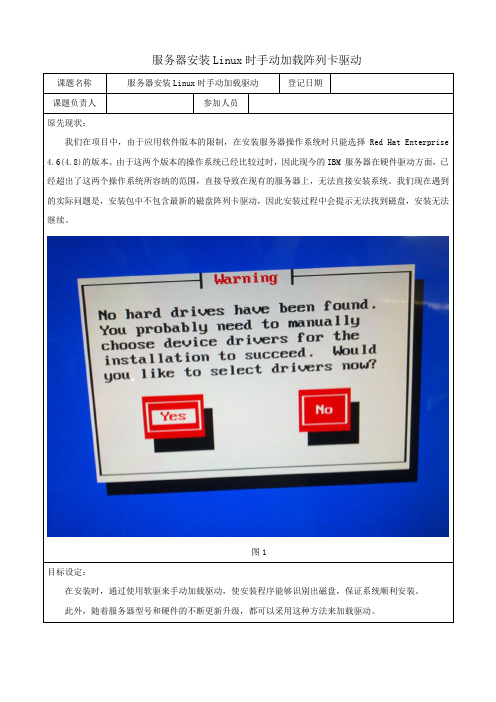
服务器安装Linux时手动加载阵列卡驱动
图1
目标设定:
在安装时,通过使用软驱来手动加载驱动,使安装程序能够识别出磁盘,保证系统顺利安装。
此外,随着服务器型号和硬件的不断更新升级,都可以采用这种方法来加载驱动。
图6
(2)其后会弹出界面“Driver Disk”,提示安装驱动,选择“yes”。
图8
图8
(5)接下来就进入Linux安装的正常步骤,按照安装指导手册一步步进行即可。
3、磁盘阵列卡驱动文件说明
(1)现有驱动文件三个,都是从IBM官网的售后支持中下载得到:
dud-2.6.9_67-32_64.RHEL4.img 对应Linux版本“RHEL 4.6 - 2.6.9-67”
dud-2.6.9_78-32_64.RHEL4.img 对应Linux版本“RHEL 4.7 - 2.6.9-78”
dud-2.6.9_89-32_64.RHEL4.img 对应Linux版本“RHEL 4.8 - 2.6.9-89”
(2)这三个驱动支持的IBM服务器磁盘阵列卡型号,对应如下:
Adapters Supported: MegaRAID 8480 SAS Controller (39R8850)
IBM ServeRAID MR10is SAS Controller (44E8695)
IBM ServeRAID MR10il SAS Controller (44E8767)。
【系统】系统安装如何加载RAID卡驱动

【关键字】系统系统安装如何加载RAID卡驱动一、RAID介绍RAID是Redundent Array of Inexpensive Disks的缩写,直译为"廉价冗余磁盘阵列",也简称为"磁盘阵列"。
后来RAID中的字母I被改作了Independent,RAID 就成了"独立冗余磁盘阵列",但这只是名称的变化,实质性的内容并没有改变。
可以把RAID理解成一种使用磁盘驱动器的方法,它将一组磁盘驱动器用某种逻辑方式联系起来,作为逻辑上的一个磁盘驱动器来使用。
RAID的优点1.传输速率高。
在部分RAID模式中,可以让很多磁盘驱动器同时传输数据,而这些磁盘驱动器在逻辑上又是一个磁盘驱动器,所以使用RAID可以达到单个的磁盘驱动器几倍的速率。
因为CPU的速度增长很快,而磁盘驱动器的数据传输速率无法大幅提高,所以需要有一种方案解决二者之间的矛盾。
2.更高的安全性。
相较于普通磁盘驱动器很多RAID模式都提供了多种数据修复功能,当RAID中的某一磁盘驱动器出现严重故障无法使用时,可以通过RAID中的其他磁盘驱动器来恢复此驱动器中的数据,而普通磁盘驱动器无法实现,这是使用RAID的第二个原因。
RAID的分类RAID 0,无冗余无校验的磁盘阵列。
数据同时分布在各个磁盘上,没有容错能力,读写速度在RAID中最快,但因为任何一个磁盘损坏都会使整个RAID系统失效,所以安全系数反倒比单个的磁盘还要低。
一般用在对数据安全要求不高,但对速度要求很高的场合,如:大型游戏、图形图像编辑等。
此种RAID模式至少需要2个磁盘,而更多的磁盘则能提供更高效的数据传输。
RAID 1,镜象磁盘阵列。
每一个磁盘都有一个镜像磁盘,镜像磁盘随时保持与原磁盘的内容一致。
RAID1具有最高的安全性,但只有一半的磁盘空间被用来存储数据。
主要用在对数据安全性要求很高,而且要求能够快速恢复被损坏的数据的场合。
LINUX软raid配置及自动挂载

LINUX软raid配置及自动挂载LINUX软raid配置及自动挂载朱洪东一.软raid的创建配置通过使用mdadm工具来操作和管理软Raid.在2.6内核后软raid 全部使用mdadm软件来配置管理raid1.查找硬盘设备fdisk -l 设备查看这样可以找到2T的硬盘,共两块,有2个,温州我远程的这个主机标示为sdb和sdc两块硬盘2.创建软Raidmdadm --create /dev/md1 -l0 -n2 /dev/sdb /dev/sdc--create /dev/md1:创建软Raid -- /dev/md1-l0:等级是0,就是说创建Raid 0(前一个字符是字母l,后一个字符是数字0)-n2 /dev/sdb /dev/sdc:有2块硬盘,sdb和sdc同理,创建Raid 1,Raid 5……只需要把-l参数改变一下,注意磁盘数量的匹配notice:linux默认只支持Raid 0, 1, 4, 5, 6, 10(aka. 1+0或0+1)到此为止raid已经创建完毕.但还有一个问题是机器重启后软raid 信息消失.需进行如下配置二.生成mdadm配置文件默认是没有mdadm.conf文件的需要手动编辑生成一个.1.vi /etc/mdadm.conf进入此文件后输入以下内容,注意大小写.DEVICE /dev/sdc /dev/sdbARRAY /dev/md0 level=raid0 num-devices=2 UUID=dade41ff:9df3d1b7:ba30ec8a:696dd689其中ARRAY /dev/md0 level=raid0 num-devices=2 UUID=dade41ff:9df3d1b7:ba30ec8a:696dd689信息获得方法命令为:mdadm –Ds输入此命令后会出现:ARRAY /dev/md0 level=raid0 num-devices=2 UUID=dade41ff:9df3d1b7:ba30ec8a:696dd689直接复制到mdadm.conf里即可.三.开机自动挂载阵列设备到目录1.设置用户,以bh为例,需要设置用户群组为root群组.(bh账户为开机自动进入账户,也就是软件安装时的账户)2.chmod 777 /bin/mount “赋予mount 777权限3.chmod 777 sudoers,然后vi sudoers,在最后增加如下代码:bh ALL=(ALL) NOPASSWD: ALL 然后保存,退出,执行chmod 0440 sudoers “给与bh账户使用sudo命令不提示密码权限4. vi home/bh/raidagent,输入如下脚本:gnome-terminal -e "sudo mount /dev/md1 /mnt/record" 保存退出5.chmod 777 /home/bh/raidagent,确保所有用户都可以执行6.确保mnt目录下有record文件夹,没有就建立一个mkdir /mnt/record7在系统->首选项->会话,添加一个会话,名字随便起,命令处选择浏览,找到刚才bh目录下的raidagent文件,确定。
linux 安装RAID驱动详解

安装手册(1)安装前准备,制作驱动盘IBM X346板载Adaptec 7902B HostRaid,在安装系统时需要单独加载驱动程序。
请将a320raid-S4.1.zip 解压,将解压得到的文件modinfo modules.cgz modules.dep pcitable rhdd-6.1拷贝到一张空白软盘中或是刻录光盘,请注意不要带任何子目录。
(2)开始安装将操作系统第一张光盘(CD1)插入光驱,机器将从光盘引导,在出现boot:时请输入linux expert noprobe如图:(3)加载驱动系统提示是否插入驱动盘,请选择“Yes”,并同时将驱动软盘插入软驱中,选择“fd0”,(如果使用驱动光盘,请选择“hda”,光驱所在的盘符)接着请在驱动列表中选择Adaptec A320RAID (a320raid),系统开始加载驱动,并提示成功。
如图:接下来请选择“语言”、“键盘类型”,选择“本地光盘”继续安装。
进入图形化安装界面。
参见下图所示。
单击“Next”继续,进入语言选择界面。
选择Chinese Simplified(简体中文)。
接下来显示《软件协议书》界面,选中“接受”(4)分区设置接着进入分区界面,DC4.1提供自动分区和手动分区两种功能,件sda,建立分区。
对话框。
“挂载点”:输入将创建的分区在整个目录树中的位置,可以从下拉菜单中选择正确的挂载点。
如果创建的是根分区,输入“/”;如果是交换分区,不需要输入装入点;如果创建的是根文件系统和交换分区以外的分区,应根据实际情况输入,这里请输入/emsbackup 。
“文件系统类型”:在下拉菜单中选择将创建分区的文件系统类型,如果创建的是交换分区,选择“swap”;如果创建的是根文件系统或其他分区,请选择“ext3”。
请按照下面的列表完成分区:分区分区类型分区大小交换分区(Swap)swap 2G数据分区(/emsbackup)ext3 30G根分区(/)ext3 所剩全部可用空间分区完成后,确认要格式化的分区点击下一步,将引导程序安装在主引导记录中,点击下一步,设置管理员(root)密码(5)设置管理员密码请在“密码”字段中输入 root 口令,然后在“确认”字段再次输入相同的口令;否则安装将无法继续。
- 1、下载文档前请自行甄别文档内容的完整性,平台不提供额外的编辑、内容补充、找答案等附加服务。
- 2、"仅部分预览"的文档,不可在线预览部分如存在完整性等问题,可反馈申请退款(可完整预览的文档不适用该条件!)。
- 3、如文档侵犯您的权益,请联系客服反馈,我们会尽快为您处理(人工客服工作时间:9:00-18:30)。
CentOS安装RAID卡驱动总结
首先先介绍第一种方法:
第一种方法就是采用linuxdd来加载驱动,首先准备一个读卡器和sd卡或者u盘:
驱动文件名为cpq_cciss-3.6.26-5.rhel5.i686.dd.gz,解压成**.dd格式,
gunzip -d cpq_cciss-3.6.26-5.rhel5.i686.dd.gz
此处为方便重命名为p410.dd。
找一台Linux机器,把文件拷贝到/tmp,U盘的设备名为sdb,
使用命令如:dd if=/tmp/megaraid_sas.img of=/dev/sdb,
具体如下:
[root@mythtmp]#dd if=/tmp/p410.dd of=/dev/sdb
2880+0 recordsin
2880+0 recordsout
1474560 bytes(1.5 MB) copied, 1.01765 s, 1.4 MB/s
[root@mythmnt]#mount /dev/sdbmp
[root@mythmnt]#cd mp
[root@mythmp]#ls
lost+foundmodinfomodules.aliasmodules.cgzmodules.depmodules.pcimappcitablerhdd
[root@mythmp]#cd ..
[root@mythmnt]#umount /dev/sdb
Centos5.5安装
上步完成后将U盘插到服务器上,插入光盘开始安装,在进入到安装界面的时候按F2 (Centos版本6是按ESC键就会出现boot:)
接着在boot:后面输入linuxdd并按回车进入到阵列卡驱动安装界面,会提示是否提供驱动磁盘选择yes,选择驱动磁盘的来源,选择sda,提示插入驱动磁盘。
如果驱动不正确则提示:Failed to mount drive disk
如果驱动正确则提示加载usb-storage ,此时驱动已经完全加载
完成一次加载后提示是否再加载其他存储驱动,如果已经加载完则选择NO
加载光盘到boot: linuxdd加载驱动
正在加载usb-storage driver驱动。
询问是否要加载驱动选择yes
选择sda设备usb设备都是被识别为scsi设备
是否要加载/dev/sda设备选择ok
是否要加载额外的驱动否
第二种方法:
利用linuxnostorage
首先把u盘分区
[root@zh888 ~]# fdisk -l//查看所有分区和硬盘
Disk /dev/sdb: 1000 MB, 1000341504 bytes//这是第二块u盘的信息为1g
31 heads, 62 sectors/track, 1016 cylinders
Units = cylinders of 1922 * 512 = 984064 bytes
Sector size (logical/physical): 512 bytes / 512 bytes
I/O size (minimum/optimal): 512 bytes / 512 bytes
Disk identifier: 0x6f20736b
Device Boot Start End Blocks Id System
[root@zh888 ~]# fdisk /dev/sdb//分区第二块scsi设备u盘
WARNING: DOS-compatible mode is deprecated. It's strongly recommended to switch off the mode (command 'c') and change display units to
sectors (command 'u').
Command (m for help): p//查看分区
Disk /dev/sdb: 1000 MB, 1000341504 bytes
31 heads, 62 sectors/track, 1016 cylinders
Units = cylinders of 1922 * 512 = 984064 bytes
Sector size (logical/physical): 512 bytes / 512 bytes
I/O size (minimum/optimal): 512 bytes / 512 bytes
Disk identifier: 0x6f20736b
Device Boot Start End Blocks Id System
Command (m for help): n//创建新分区new
Command action
e extended
p primary partition (1-4)
p//选择主分区类型
Partition number (1-4): 1//第一个主分区
First cylinder (1-1016, default 1): 回车
Using default value 1
Last cylinder, +cylinders or +size{K,M,G} (1-1016, default 1016): 回车
Using default value 1016
Command (m for help): w//最重要的参数write写入保存退出
The partition table has been altered!
Calling ioctl() to re-read partition table.
Syncing disks.
[root@zh888 ~]# fdisk–l//接着查看分区
Disk /dev/sdb: 1000 MB, 1000341504 bytes
31 heads, 62 sectors/track, 1016 cylinders
Units = cylinders of 1922 * 512 = 984064 bytes
Sector size (logical/physical): 512 bytes / 512 bytes
I/O size (minimum/optimal): 512 bytes / 512 bytes
Disk identifier: 0x6f20736b
Device Boot Start End Blocks Id System
/dev/sdb1 1 1016 976345 83 Linux//这里是查看sdb1分区但是没创建文件系统[root@zh888 ~]# mkfs.vfat /dev/sdb1//格式化创建文件系统为vfat(fat32)格式,这个一定要在linux操作,在windows下格式化fat或者fat32都是无法识别的,会出现问题如下:
格式化完成后,把你下载好的驱动解压为img文件,并拷贝到U盘里面
在系统光盘引导时,输入linuxnostorage选择add device增加设备
选择usb mass storage driver for linux加载
出现选择设备驱动
以上按f2选择sdb设备也就是u盘设备
选择/dev/sdb1设备
选择你需要的lsi驱动程序按ok
加载lsimegasr driver 15.00多出来的驱动。
最后就可以识别到lsi raid卡了,还可以结合linux ks=http://ip/ks.cfg dd无人值守安装系统。
